1、新建项目,导入需要编辑的视频素材。如下图:

2、新建字幕。【文件】--【新建】--【新建】--【旧版标题】,点击后出现下图的窗口,在该窗口中可以编辑字幕的相关格式。
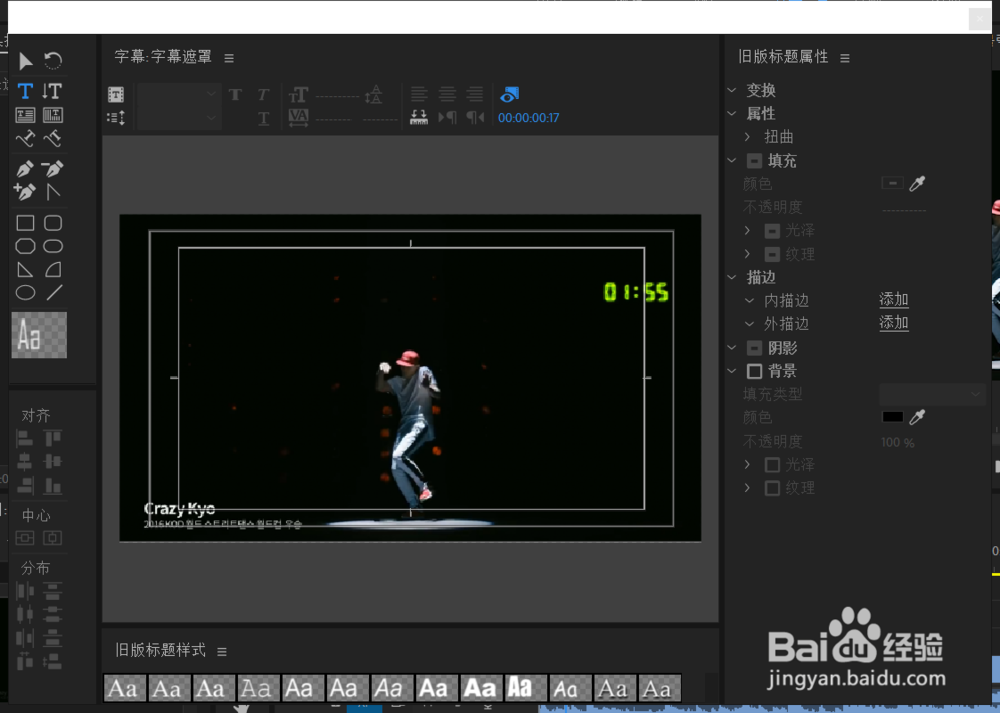
3、点击页面左上方“T”在中间输入“嗨起来!”,修改文字样式,字符大小为160,字符间距修改为“6”,最终效果如下图:
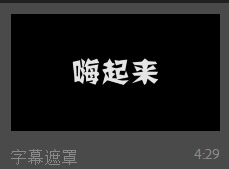
4、将字幕遮罩拖到时间轴上,如下图:根据自己的需要拖动“字幕遮罩”图层的长度。
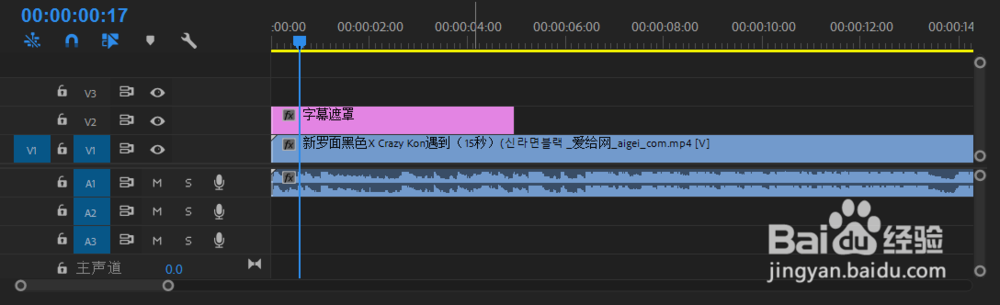
5、在“效果”面板中查找“轨道遮罩键”将其拖到视频轨道上。
6、在“效果控件”面板中,“fx轨道遮罩键”--“遮罩”--“视频2”
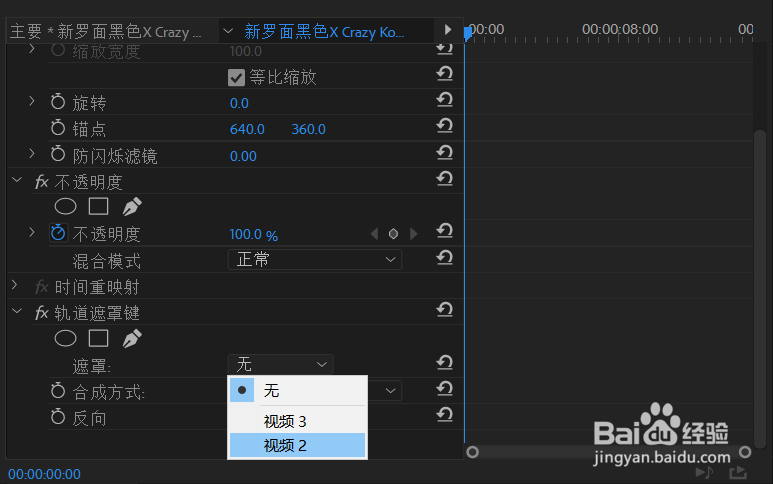
7、最终制作效果如下:没有录制视频,截取其中几个视频页面如下。




